win10更改微信默认文件存储位置在哪 win10微信默认文件夹怎么改储存位置
更新时间:2023-10-23 13:46:43作者:xinxin
很多用户在日常使用win10电脑办公的时候,也都会登录微信工具来实现通讯的需求,同时也能够接收传输文件,这时在win10系统中微信接收到的文件都默认存放在c盘中,因此用户需要及时调整来防止c盘内存不足,可是win10更改微信默认文件存储位置在哪呢?以下就是有关win10微信默认文件夹怎么改储存位置,以供大家参考。
推荐下载:win10纯净版ghost
具体方法:
1、在微信界面左下角,点击“三”图标按钮,如图所示
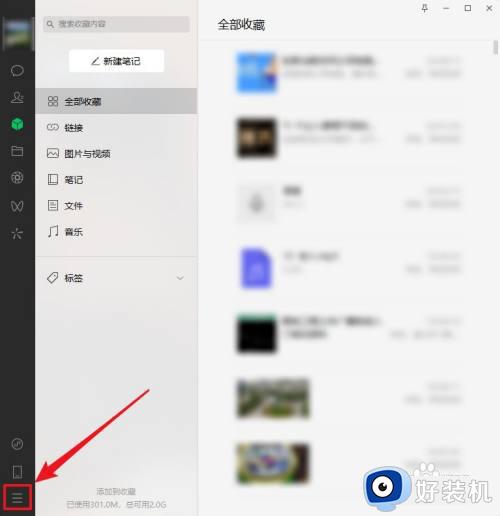
2、在打开的菜单上,点击“设置”选项,如图所示
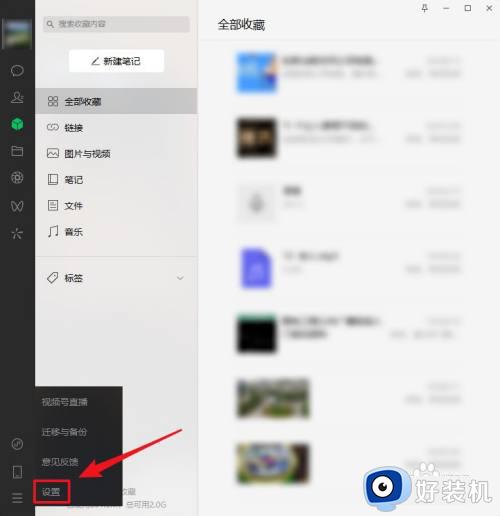
3、在“设置”窗口,点击“文件管理”选项,如图所示
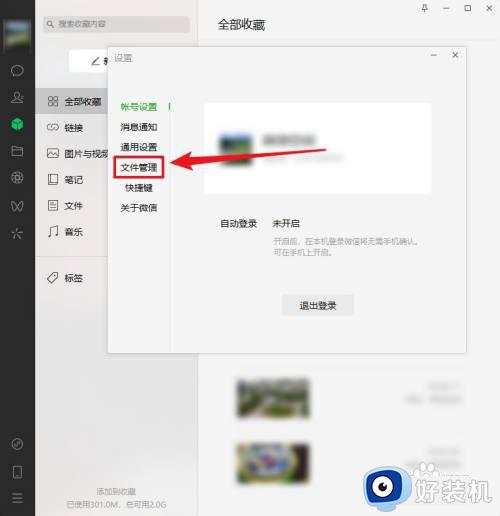
4、在“文件管理”页面,点击“更改”按钮即可,如图所示
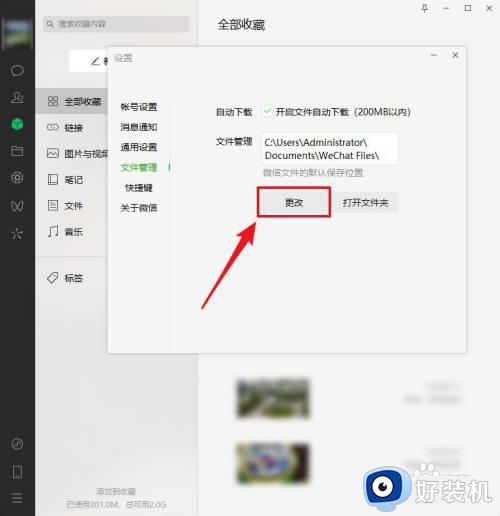
以上就是小编给大家带来win10微信默认文件夹怎么改储存位置完整步骤了,有遇到过相同问题的用户就可以根据小编的步骤进行操作了,希望能够对大家有所帮助。
win10更改微信默认文件存储位置在哪 win10微信默认文件夹怎么改储存位置相关教程
- win10如何更改微信文件的默认路径 找到win10系统默认的微信缓存文件夹路径
- win10怎么更改桌面文件夹存储位置 win10更改桌面存储路径的步骤
- win10改变桌面文件储存位置的方法 win10如何更改桌面文件存储位置
- Win10如何修改微信缓存文件路径 win10微信缓存默认存储路径的修改步骤
- win10临时文件夹在哪 win10临时文件夹在哪个位置
- win10 桌面 保存位置修改步骤 win10如何修改桌面默认存储位置
- 怎样修改win10C盘默认保存的位置 win10更换C盘默认保存位置的方法
- win10 桌面 文件夹在哪个位置 win10桌面文件在c盘哪
- Edge浏览器默认下载位置在哪修改 Edge浏览器更改默认下载位置的简单方法
- win10下载位置更改方法 win10怎么修改默认下载位置
- win10拼音打字没有预选框怎么办 win10微软拼音打字没有选字框修复方法
- win10你的电脑不能投影到其他屏幕怎么回事 win10电脑提示你的电脑不能投影到其他屏幕如何处理
- win10任务栏没反应怎么办 win10任务栏无响应如何修复
- win10频繁断网重启才能连上怎么回事?win10老是断网需重启如何解决
- win10批量卸载字体的步骤 win10如何批量卸载字体
- win10配置在哪里看 win10配置怎么看
win10教程推荐
- 1 win10亮度调节失效怎么办 win10亮度调节没有反应处理方法
- 2 win10屏幕分辨率被锁定了怎么解除 win10电脑屏幕分辨率被锁定解决方法
- 3 win10怎么看电脑配置和型号 电脑windows10在哪里看配置
- 4 win10内存16g可用8g怎么办 win10内存16g显示只有8g可用完美解决方法
- 5 win10的ipv4怎么设置地址 win10如何设置ipv4地址
- 6 苹果电脑双系统win10启动不了怎么办 苹果双系统进不去win10系统处理方法
- 7 win10更换系统盘如何设置 win10电脑怎么更换系统盘
- 8 win10输入法没了语言栏也消失了怎么回事 win10输入法语言栏不见了如何解决
- 9 win10资源管理器卡死无响应怎么办 win10资源管理器未响应死机处理方法
- 10 win10没有自带游戏怎么办 win10系统自带游戏隐藏了的解决办法
